📨Hướng dẫn đăng nhập Outlook
Bước 1: Bạn click vào biểu tượng của Outlook trên màn hình nền. Với những bạn chưa có sẵn Microsoft Outlook, bạn cần cài đặt ứng dụng Outlook. Nếu bạn muốn dùng thử phiên bản miễn phí trên máy tính, hãy truy cập tại đây. Còn nếu bạn muốn dùng bản trả phí hoàn chỉnh, bạn sẽ phải thanh toán cho Microsoft trước khi tải về.

Bước 2: Tạo tài khoản và đăng nhập Outlook. Sau khi mở ứng dụng, chọn tài khoản email đăng nhập bằng cách bấm vào nút nhỏ bên phải ô Email address > Nhấn Connect để qua bước tiếp theo.
Lưu ý: Nếu muốn, trước khi đăng nhập, bạn có thể chọn duy trì trạng thái đăng nhập để không cần phải đăng nhập lần thứ hai nữa, nhấn chọn Advanced options ở phía dưới > Chọn let me set up my account manually.
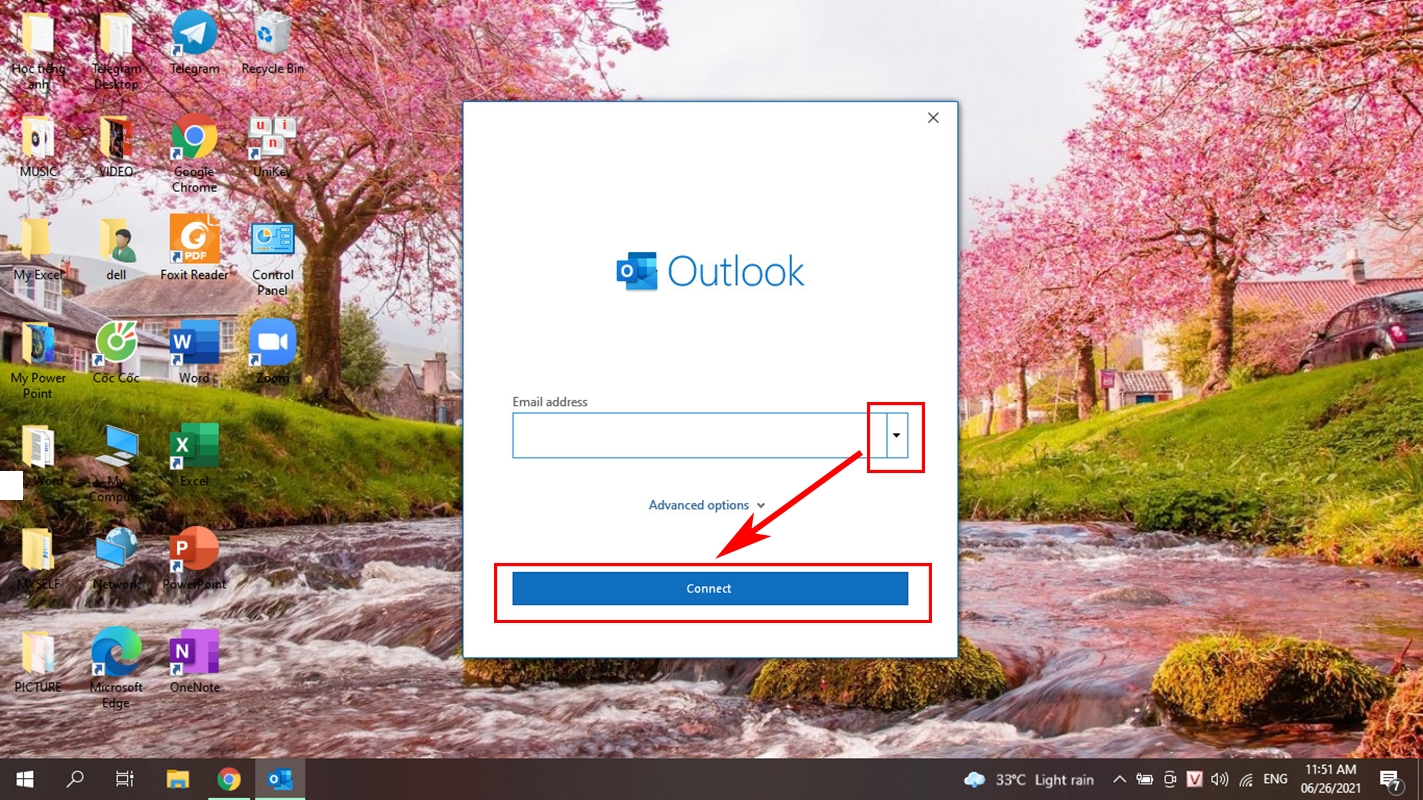
Bước 3: Ở phần này, bạn cần nhập Mật khẩu email (cho lần đăng nhập đầu tiên). Bạn kiểm tra xem tài khoản email của mình đã đúng chưa > Nhấn Tiếp Theo > Nhập mật khẩu email của bạn > Bấm Đăng Nhập.
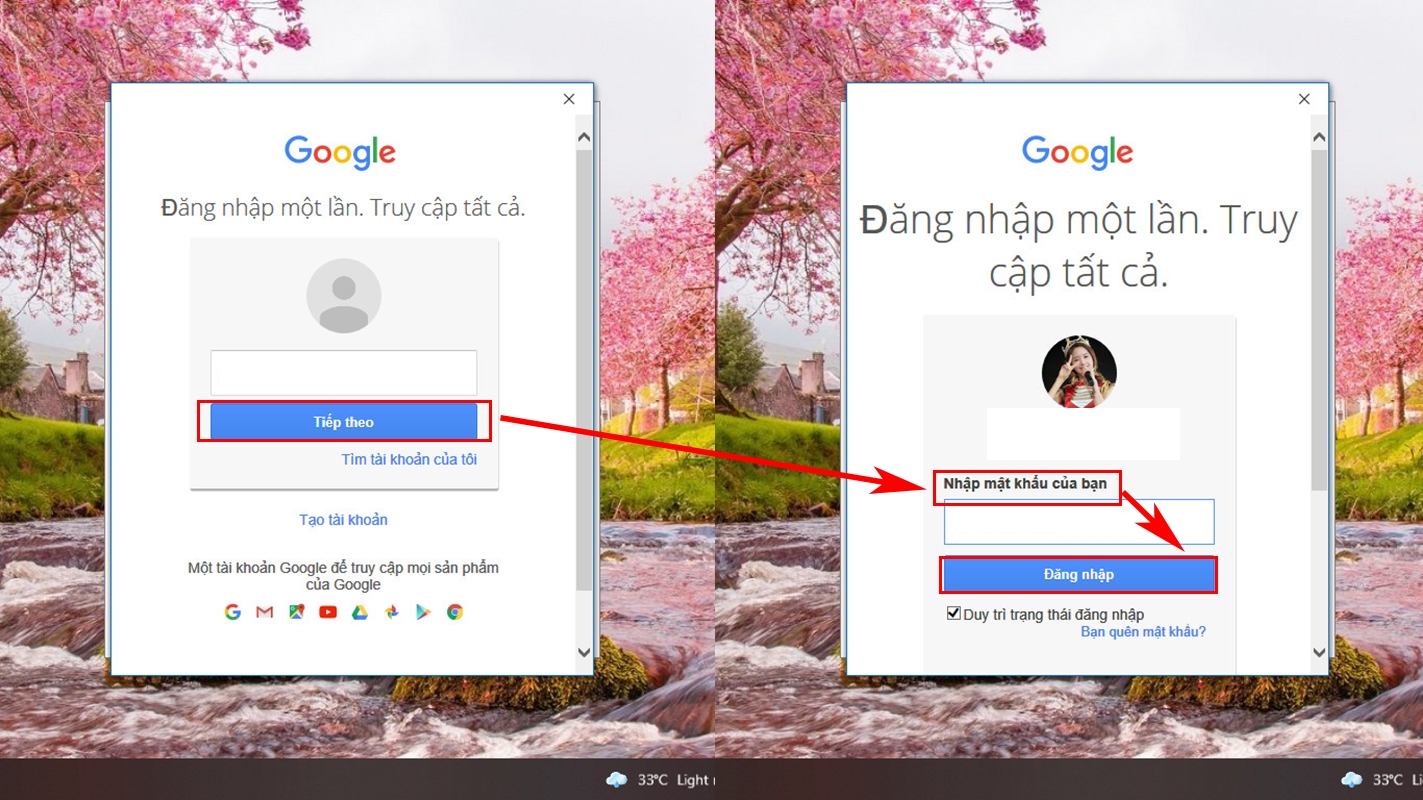
Bước 4: Bạn bấm Done để hoàn tất việc đăng nhập. Sau đó màn hình sẽ đưa bạn đến giao diện làm việc chính của Outlook.
Last updated